
- •Основы работы в текстовом процессоре ms Word. Введение.
- •Цель работы
- •Рабочее место.
- •Настройка экрана Word
- •Использование команд Word
- •Справочная система
- •Редактирование текста
- •Просмотр документа
- •Исправление текста Символы форматирования.
- •Выделение текста.
- •Перемещение или копирование текста
- •Сохранение документа
- •Просмотр документа
- •Поиск и замена.
- •Форматирование документов
- •Разбивка текста на страницы
- •Установка параметров страницы
- •Использование горизонтальной линейки
- •Изменение внешнего вида текста.
- •Автоматическое разделение слов для переноса при наборе
- •Проверка орфографии
- •Создание списка-бюллетеня или нумерованного списка
- •Создание многоколоночного текста
- •Графические возможности Создание специальных текстовых эффектов с помощью WordArt
- •Создание рисунка
- •Импорт графического файла
- •Открытие существующего документа
- •Печать документа
- •Самостоятельная работа
- •Вопросы для самоконтроля
- •Практическое задание 1. Основные приемы создания форматированных текстов
- •Практическое задание 2. Создание многостраничного отчета сложной структуры
- •Практическое задание 3. Создание и использование шаблонов документов
- •Акционерное общество
- •Контрольные вопросы
Перемещение или копирование текста
Для перемещения и копирования текста между документами и внутри одного документа используется буфер обмена. Если при копировании текста между документами Word в копировании участвует маркер абзаца, то копируется и форматирование или стили, применяемые к абзацу. Если для редактирования открыто более одного документа, то удобно переключаться между ними при помощи меню Окно. Буфер обмена представляет собой область временного хранения текста или графики. Каждый раз, когда вы пользуетесь командами Вырезать или Копировать меню Правка, выделенный фрагмент замещает содержимое буфера обмена. После вставки его содержимого в документ копия вставленного остается в буфере обмена, поэтому ее можно вставлять повторно в другое место.
Для того чтобы переместить или скопировать фрагмент текста, его нужно предварительно выделить, а затем выполнить одно из действий:
нажмите
кнопку,
![]() (текст будет помещен в буфер обмена, но
стерт в документе);
(текст будет помещен в буфер обмена, но
стерт в документе);
нажмите
кнопку,
![]() (текст будет помещен в буфер обмена и
сохранится в документе).
(текст будет помещен в буфер обмена и
сохранится в документе).
Установите
курсор в новое место. Если это место
находится в другом документе или
приложении, откройте или переключитесь
на документ или приложение. Нажмите
кнопку
![]() (или выберите команду Вставить
меню Правка).
(или выберите команду Вставить
меню Правка).
Переместить, выделенный фрагмент текста можно перетащив его в нужное место документа, удерживая нажатой левую клавишу мыши. Если при перетаскивании удерживать клавишу Ctrl, то выполняется действие копирования. Перетаскивание текста представляет собой эффективный способ его перемещения в тех случаях, когда исходное и конечное положение текста находится в пределах одного экрана.
Операции перемещения и копирования текста также можно выполнять с помощью контекстного меню. Для этого выделите нужный фрагмент текста и переместите на него курсор мыши. Затем нажмите правую кнопку мыши. В появившемся контекстном меню выберите нужную команду Вырезать или Копировать. После этого переместите, курсор в нужную часть документа и снова нажмите правую кнопку мыши. В контекстном меню выберите команду Вставить.
Для копирования в буфер обмена изображение активного окна нажмите Alt+PrintScreen, а содержимого всего экрана нажмите PrintScreen.
Задание 7. Скопируйте первое предложение второго абзаца в конец документа.
Задание 8. Перенесите второй абзац в начало документа.
Задание 9. Поменяйте местами первый и последний абзацы.
Сохранение документа
До тех пор пока новому документу не присвоено имя, он будет носить временное имя. Если нужно сохранить внесенные в документ изменения, то в меню Файл выберите команду Сохранить. Если вы хотите сохранить уже ранее сохраняемый файл под другим именем, то в меню Файл выберите команду Сохранить как. В диалоговом окне задайте папку, введите имя документа и нажмите кнопку ОК (рис 10).
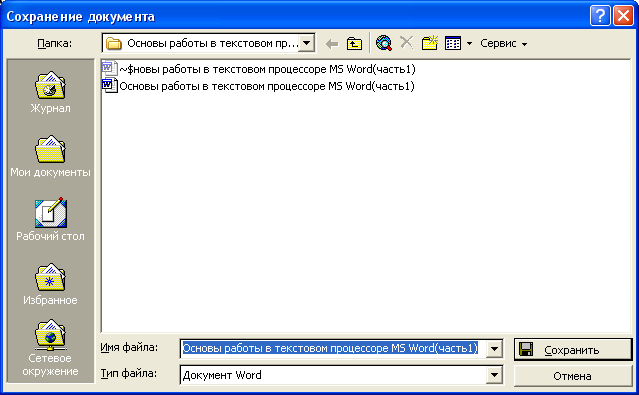
Рис 10. Диалоговое окно Сохранение документа
Задание 10. Сохраните вами набранный текст под именем Lesson на диске С в папке Student. Если такой папки нет, то предварительно создайте ее.
Просмотр документа
Существуют различные способы просмотра документа на экране. Каждый режим просмотра позволяет сконцентрировать внимание на тех или иных аспектах работы. Выбор режима осуществляется путем выбора нужных команд из меню Вид: Обычный – позволяет сосредоточиться на содержании документа, а также выполнить простое форматирование; Разметка страницы - позволяет увидеть документ в том виде, в котором он будет напечатан, и проделать сложное форматирование, перемещение, копирование и размещение текста на странице; Структура - позволяет работать со структурой документа для его организации и доработки.
При просмотре документа можно изменить масштаб отображения документа на экране, чтобы в пределах окна уместилось больше текста. Для этого в поле Масштаб на стандартной панели инструментов установите нужный масштаб.
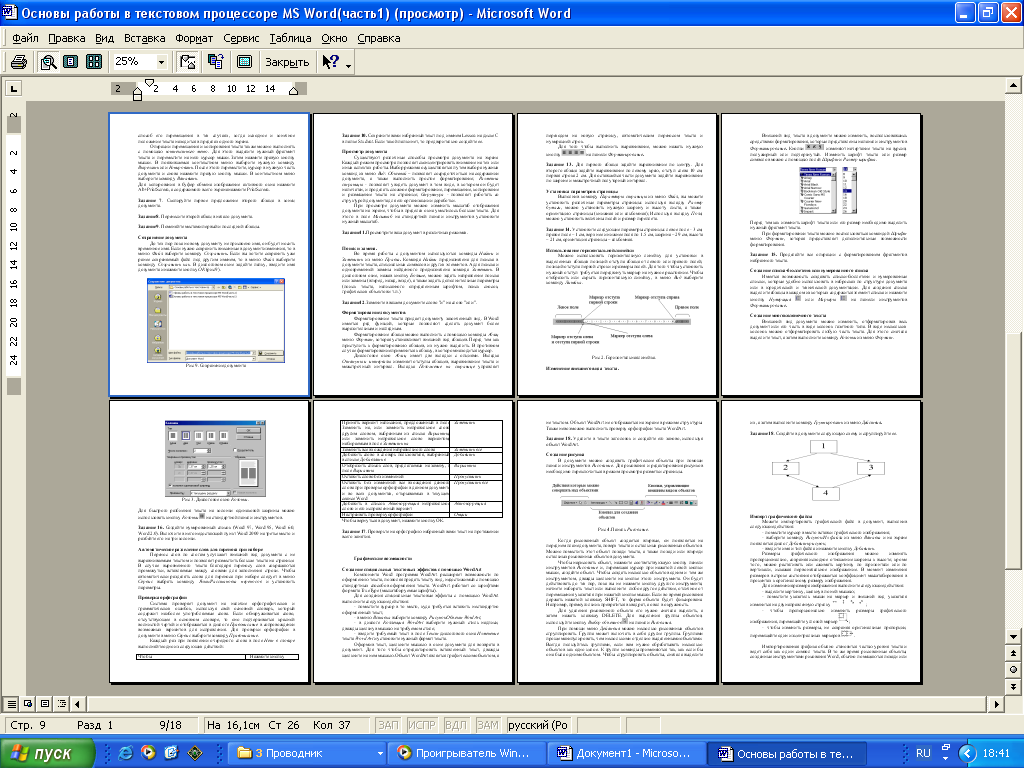
Рис 11. Диалоговое окно Просмотр документа
Кнопки, расположенные на панели инструментов, имеют следующее назначение:
Печать (Print) - позволяет вывести на печать одну копию активного документа с использованием текущих установок параметров печати.
Увеличение (Magnifier) - позволяет изменить масштаб изображения. На кнопке изображена лупа. После нажатия кнопки указатель принимает форму лупы, внутри которой виден знак "+". Если подвести указатель к какому-нибудь участку документа и щелкнуть мышью, то масштаб изображения увеличится. Внутри лупы знак "+" заменится на "-". Повторный щелчок вернет прежний масштаб изображения. Для перемещения по странице используют клавиши управления курсором, клавиши Page Up и Page Down.
Одна страница (One Page) - отображает на экране одну страницу документа.
Несколько страниц (Multiple Page) - позволяет просмотреть от одной до пяти страниц в один ряд. Количество отображаемых страниц и их расположение задают, перемещаясь по ячейкам при нажатой кнопке мыши.
Масштаб (Zoom) - содержит список, позволяющий изменить масштаб отображения документа. Для открытия списка используется кнопка со стрелкой, расположенная справа от поля. Чтобы задать свой масштаб, следует выделить текущий масштаб, ввести с клавиатуры новое значение и нажать клавишу Enter. Элемент списка По ширине страницы (Page Width) изменяет масштаб так, чтобы строка документа занимала всю ширину окна. Выбрав соответствующий элемент списка, можно отобразить в окне полностью одну или две страницы документа и увидеть расположение объектов на странице.
Линейка (Ruler) - обеспечивает отображение или сокрытие горизонтальной и вертикальной линеек. Кнопка и команда работают как переключатели. Линейки позволяют увидеть границы расположения текста в документе. В режиме предварительного просмотра так же, как и в режиме разметки, при перемещении над маркером, определяющим границу документа, указатель принимает вид двунаправленной стрелки. Удерживая нажатой кнопку мыши, можно перетащить границу расположения документа на листе. Маркеры на линейке упрощают изменение отступов абзацев, полей страницы, позиций табуляции.
Подгонка страниц (Shrink To Fit) - позволяет предотвратить перенос маленького фрагмента документа на следующую страницу за счет уменьшения размера шрифта в тексте документа и тем самым обеспечивает уменьшение на одну количество страниц в документе.
Во весь экран - обеспечивает сокрытие панелей инструментов и других элементов экрана с тем, чтобы максимально увеличить размеры области, предназначенной для отображения документа. Повторное нажатие на кнопку возвращает к предыдущему режиму.
Закрыть (Close) - закрывает окно и возвращает в обычный режим. Аналогичный результат получается после нажатия клавиши Esc.
Контекстная Справка - позволяет получить справочную информацию по различным элементам окна предварительного просмотра.
Задание11. Просмотрите ваш документ в различных режимах.
